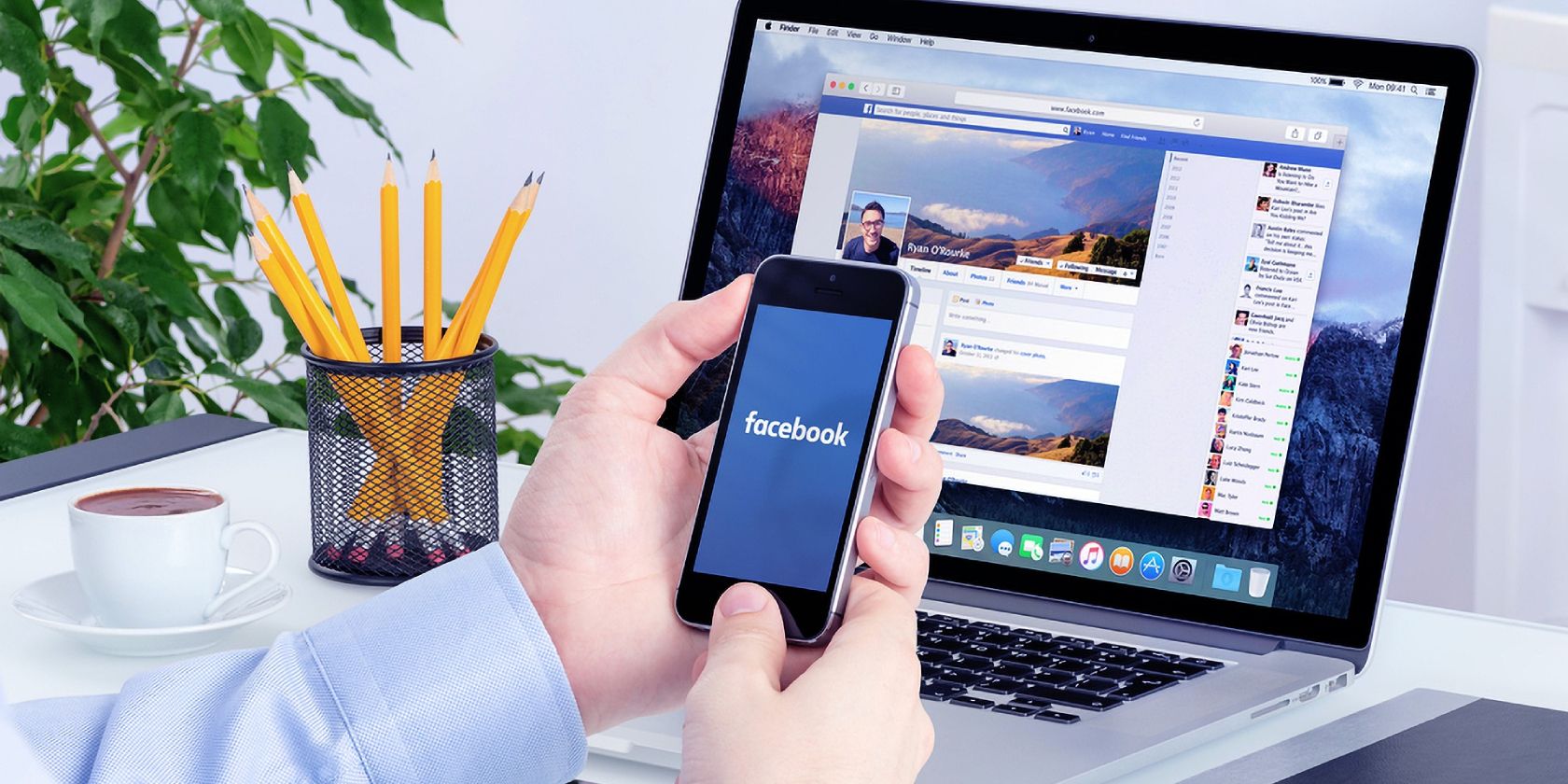اگر میخواهید فیسبوک خود را خصوصیتر کنید، اینها برخی از تنظیماتی است که باید فوراً تغییر دهید.
آیا در رابطه با فیس بوک تجدید نظر می کنید و به دنبال راه هایی برای محافظت از حریم خصوصی خود در حین استفاده از این پلت فرم هستید؟ با بررسی تنظیمات حریم خصوصی خود شروع کنید.
در حالی که هیچ راهی برای خصوصی سازی واقعی فیس بوک وجود ندارد، می توانید تنظیمات خود را برای محافظت بهتر از اطلاعات و داده های خود بهبود بخشید. در اینجا 8 تنظیمات حریم خصوصی فیس بوک وجود دارد که اکنون باید آنها را تغییر دهید.
1. ردیابی خارج از فیس بوک را غیرفعال کنید
داشتن اطلاعات فیس بوک در مورد کارهایی که در پلتفرم خود انجام می دهید جای تعجب نیست. به هر حال، شرکت از این طریق با نشان دادن تبلیغات هدفمند به شما درآمد کسب می کند. اما چیزی که ممکن است ندانید این است که فیس بوک همچنین داده های مربوط به فعالیت شما را دور از سایت خود جمع آوری می کند.
بررسی فعالیت خارج از فیسبوک به شما امکان میدهد دادههایی را که فیسبوک از شما جمعآوری کرده است، از جمله وبسایتها و برنامههایی که استفاده کردهاید، و همچنین اطلاعاتی که آنها با فیسبوک به اشتراک گذاشتهاند را مشاهده کنید. اگر با داشتن این داده ها از فیس بوک راحت نیستید، به شما امکان می دهد آن را غیرفعال کنید.
برای انجام این کار، به Settings & Privacy > Settings > Off-Facebook Activity (در قسمت Permissions) > Disconnect Future Activity بروید.
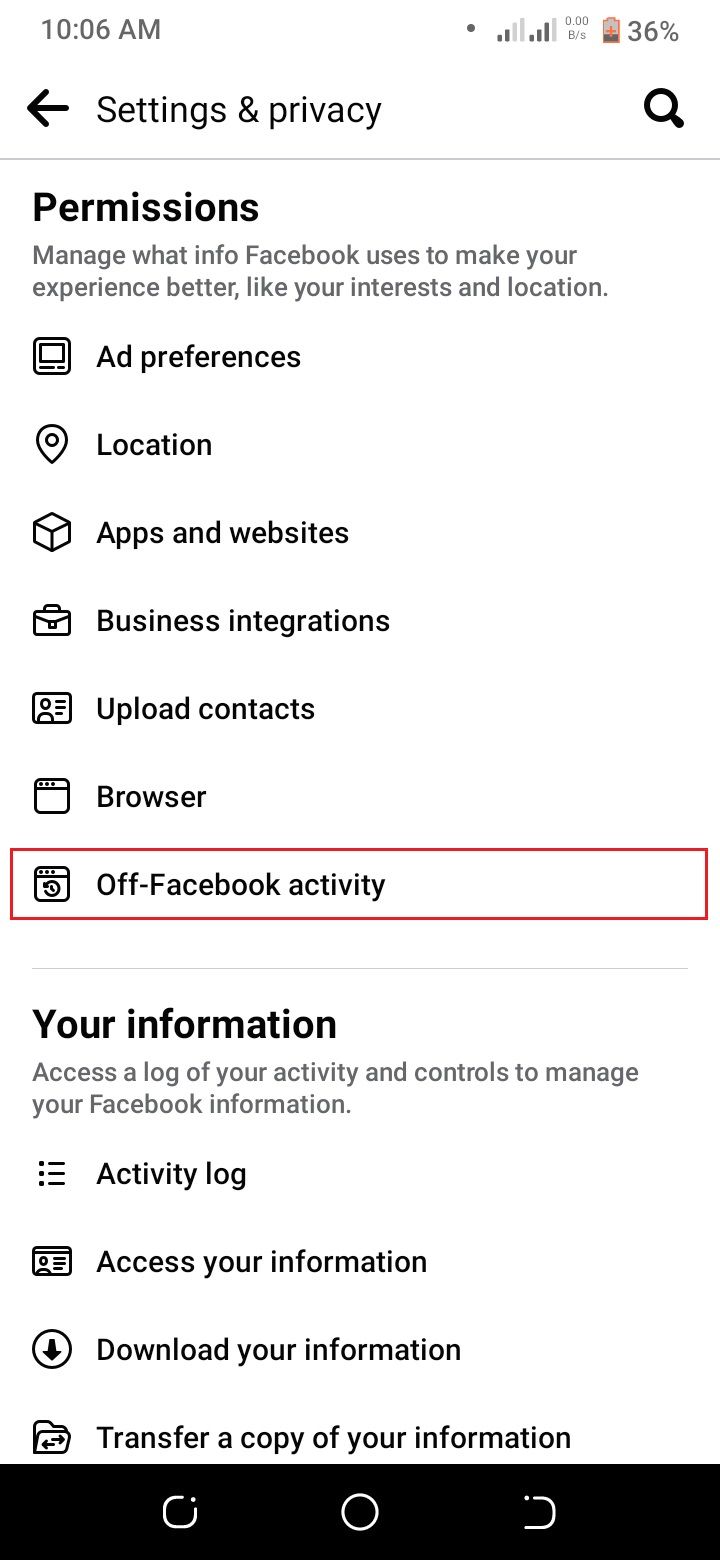

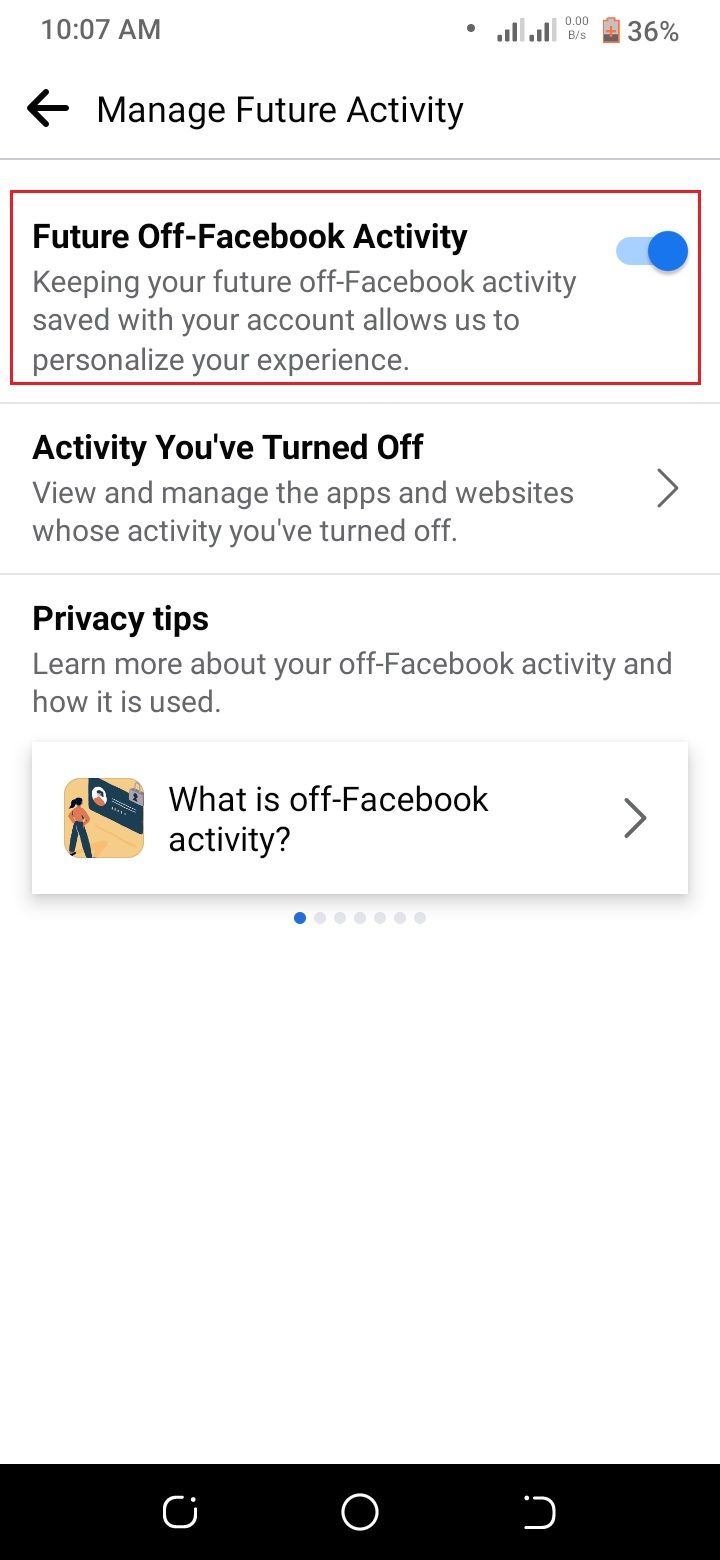
برای پاک کردن سابقه فعالیت خارج از فیس بوک، پاک کردن سابقه را در صفحه فعالیت خارج از فیس بوک انتخاب کنید. همچنین می توانید تنظیمات برگزیده تبلیغات خود را طوری تنظیم کنید که دیگر تبلیغات خاصی در فیس بوک مشاهده نشود.
2. محدود کردن افرادی که می توانند پست های شما را ببینند
وقتی در فیس بوک پستی می گذارید، این گزینه را دارید که چه کسی می تواند آن را ببیند. گزینه های شما عمومی، دوستان، فقط من یا یک تنظیم سفارشی هستند. بهطور پیشفرض، فیسبوک این مورد را روی Friends تنظیم میکند، اما اگر میخواهید در پستهای خود محدودتر باشید، میتوانید آن را به تنظیمات سفارشی دلخواه خود تغییر دهید.
برای انجام این کار، به Settings & Privacy > Settings > Posts > چه کسی میتواند پستهای آینده شما را ببیند، بروید.
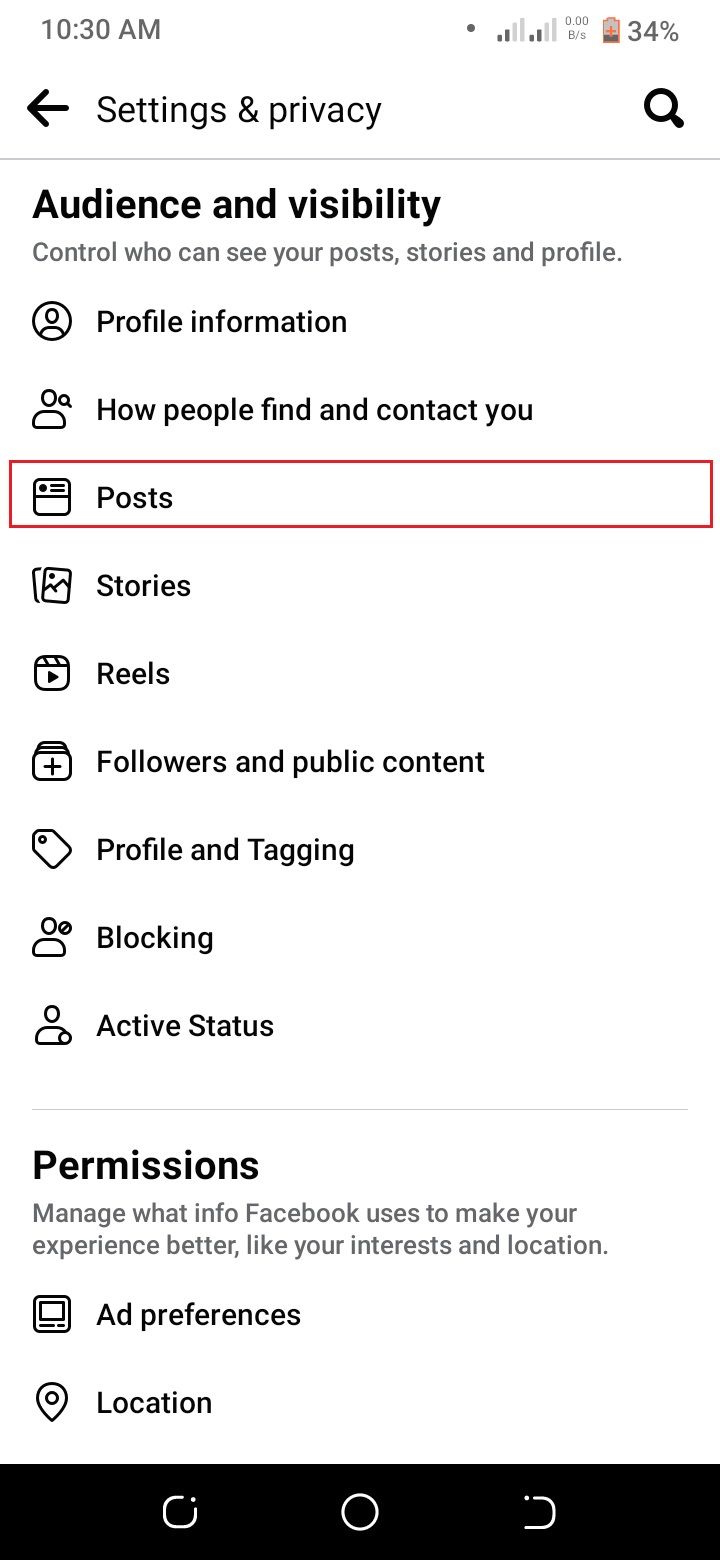
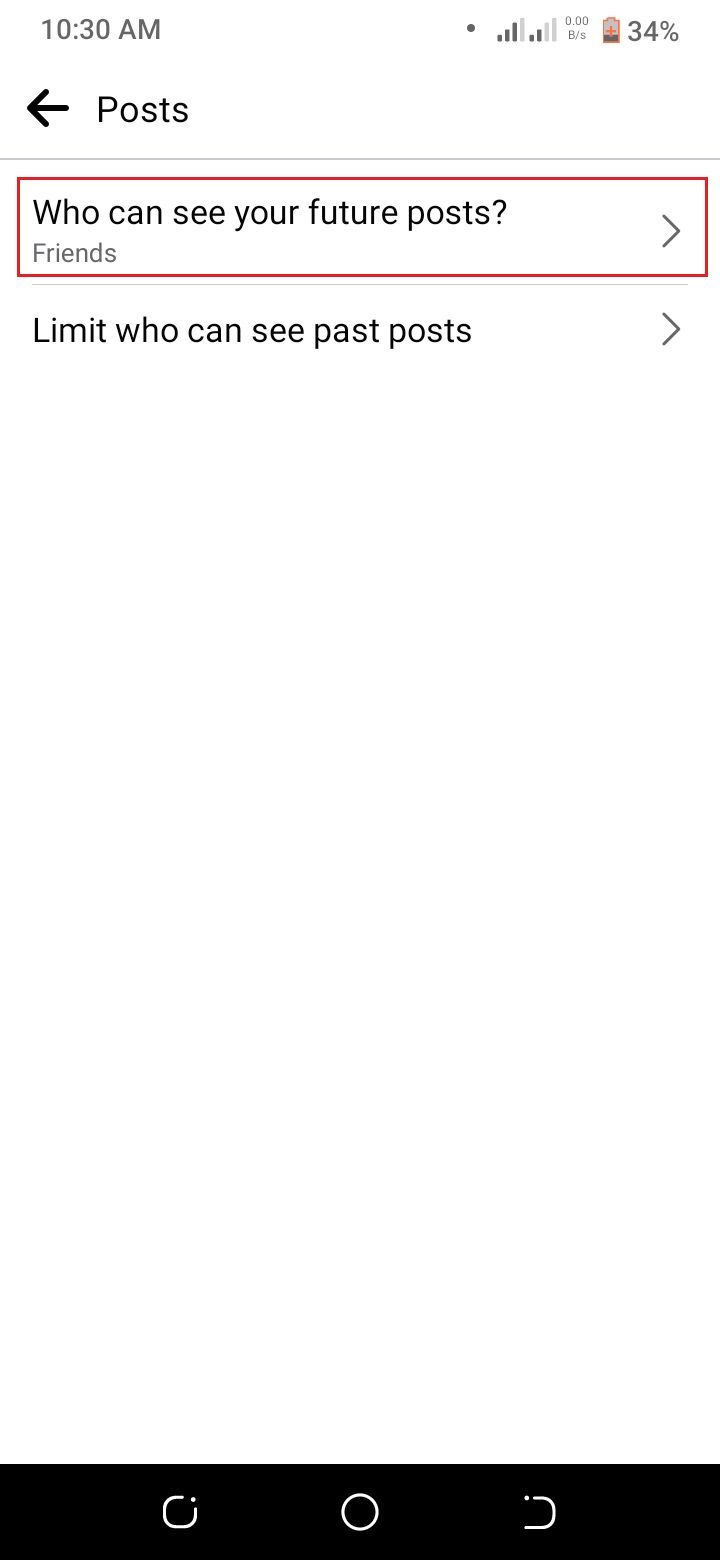
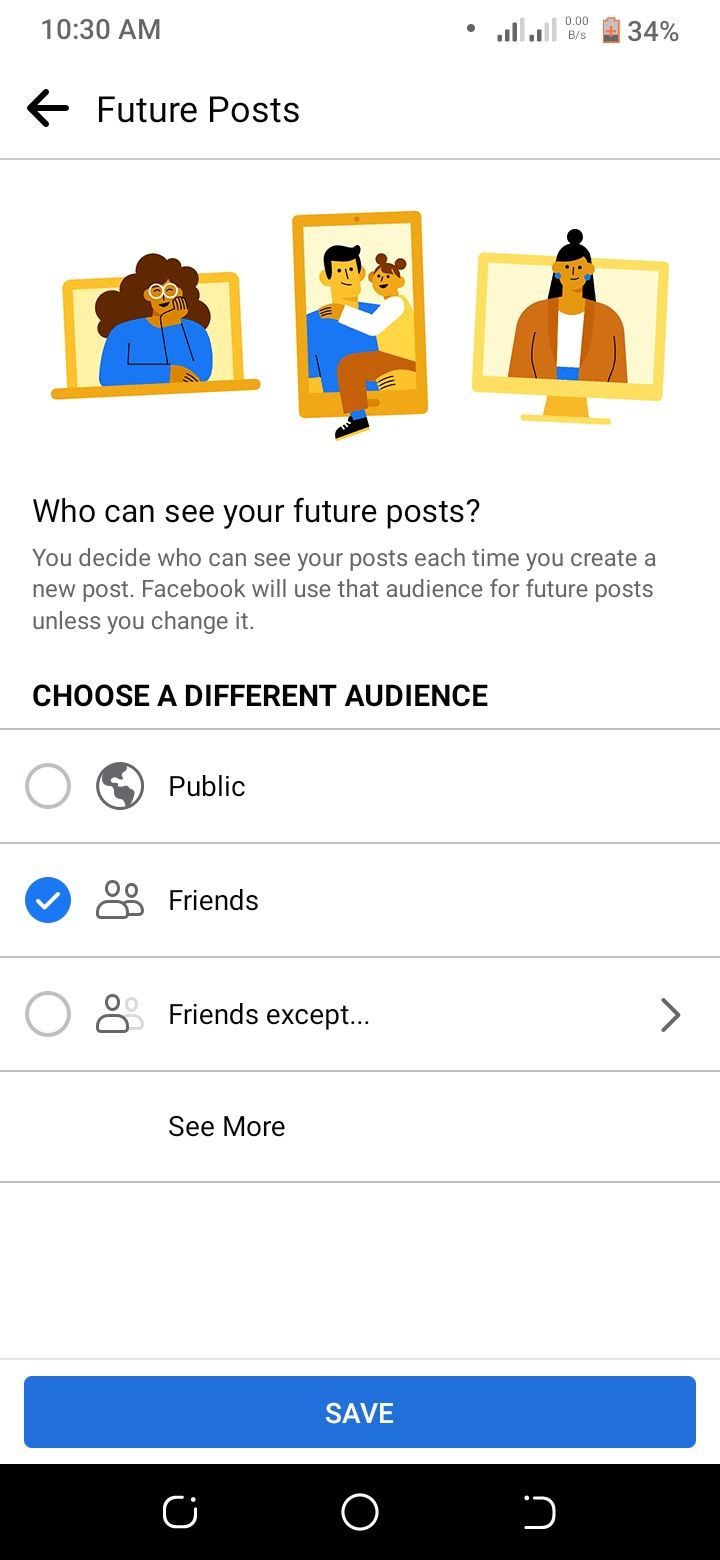
علاوه بر افرادی که می توانند پست های آینده شما را ببینند، می توانید تنظیمات حریم خصوصی پست های قبلی خود را نیز تغییر دهید. اگر میخواهید حساب خود را خصوصیتر کنید اما نمیخواهید همه پستهای قدیمی خود را حذف کنید، این کار مفید است.
برای انجام این کار، به جای آن روی Limit who can see posts گذشته ضربه بزنید.
3. دسترسی به اطلاعات نمایه خود را محدود کنید
نمایه شما در فیس بوک حاوی اطلاعات زیادی درباره شما، از جمله اطلاعات تماس، علایق و سابقه کاری شما است. شما می توانید انتخاب کنید که چه مقدار از این اطلاعات برای گروه های مختلف مخاطب در فیس بوک در دسترس باشد.
به عنوان مثال، می توانید اطلاعات تماس خود را محدود کنید تا فقط برای دوستان شما قابل مشاهده باشد، در حالی که علایق شما می تواند روی عمومی تنظیم شود. برای تغییر افرادی که می توانند اطلاعات نمایه شما را ببینند، روی ویرایش جزئیات در صفحه نمایه خود کلیک کنید و مخاطبان را برای هر قسمت از اطلاعات انتخاب کنید.
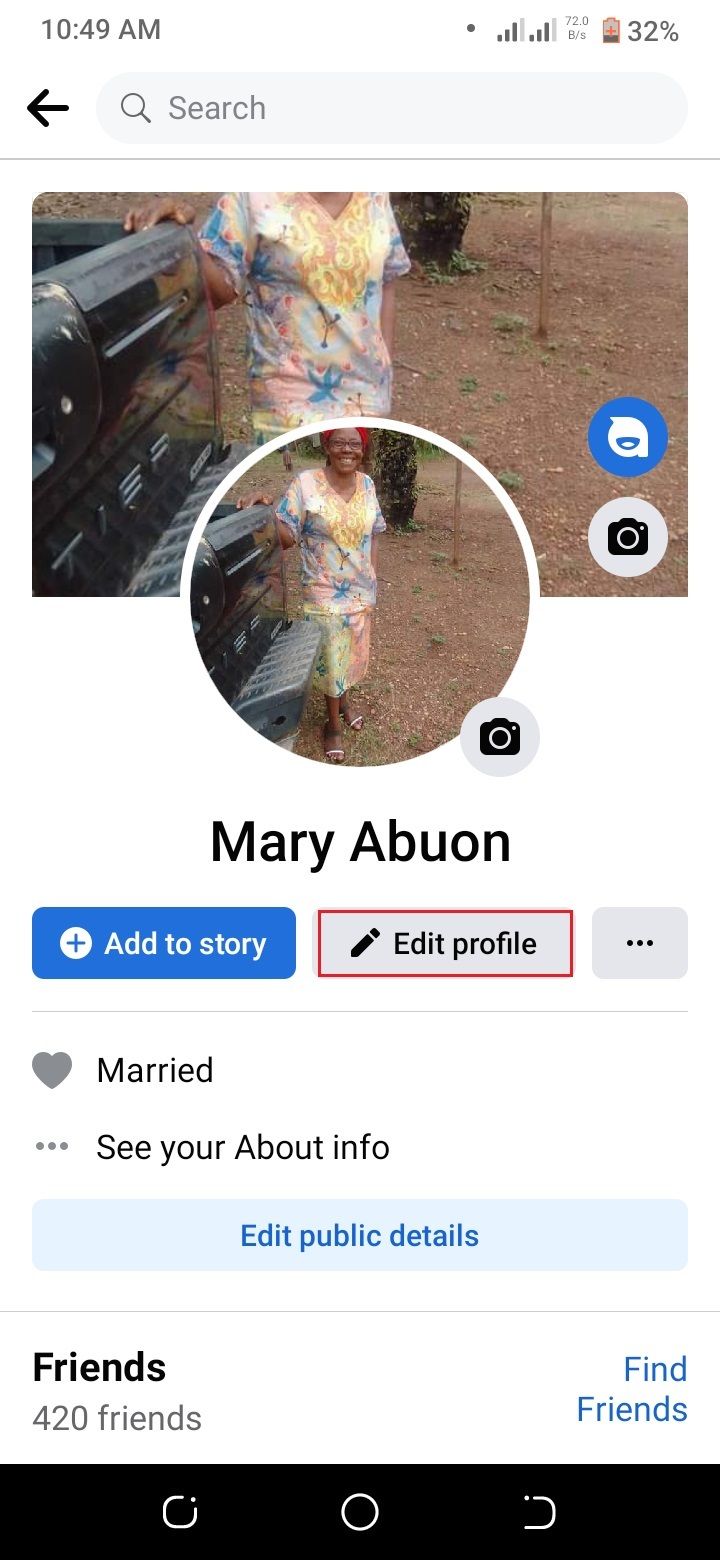

4. Continuous Contacts Upload را خاموش کنید
زمانی که فیسبوک جدید بود، اشتراکگذاری لیست مخاطبین خود با این سایت راهی محبوب برای یافتن دوستانی بود که قبلاً در این پلتفرم بودند. اما اکنون، به احتمال زیاد نمی خواهید فیس بوک این اطلاعات را داشته باشد.
حتی اگر مشکلی نداشتید، ممکن است برخی از مخاطبین شما از اشتراکگذاری اطلاعاتشان بدون اطلاع آنها قدردانی کنند. خوشبختانه، فیس بوک به شما اجازه می دهد این تنظیم را خاموش کنید.
برای انجام این کار، به Settings & Privacy > Settings > Upload contacts (در بخش Permissions) بروید، سپس روی گزینه Continuous contacts upload ضربه بزنید.
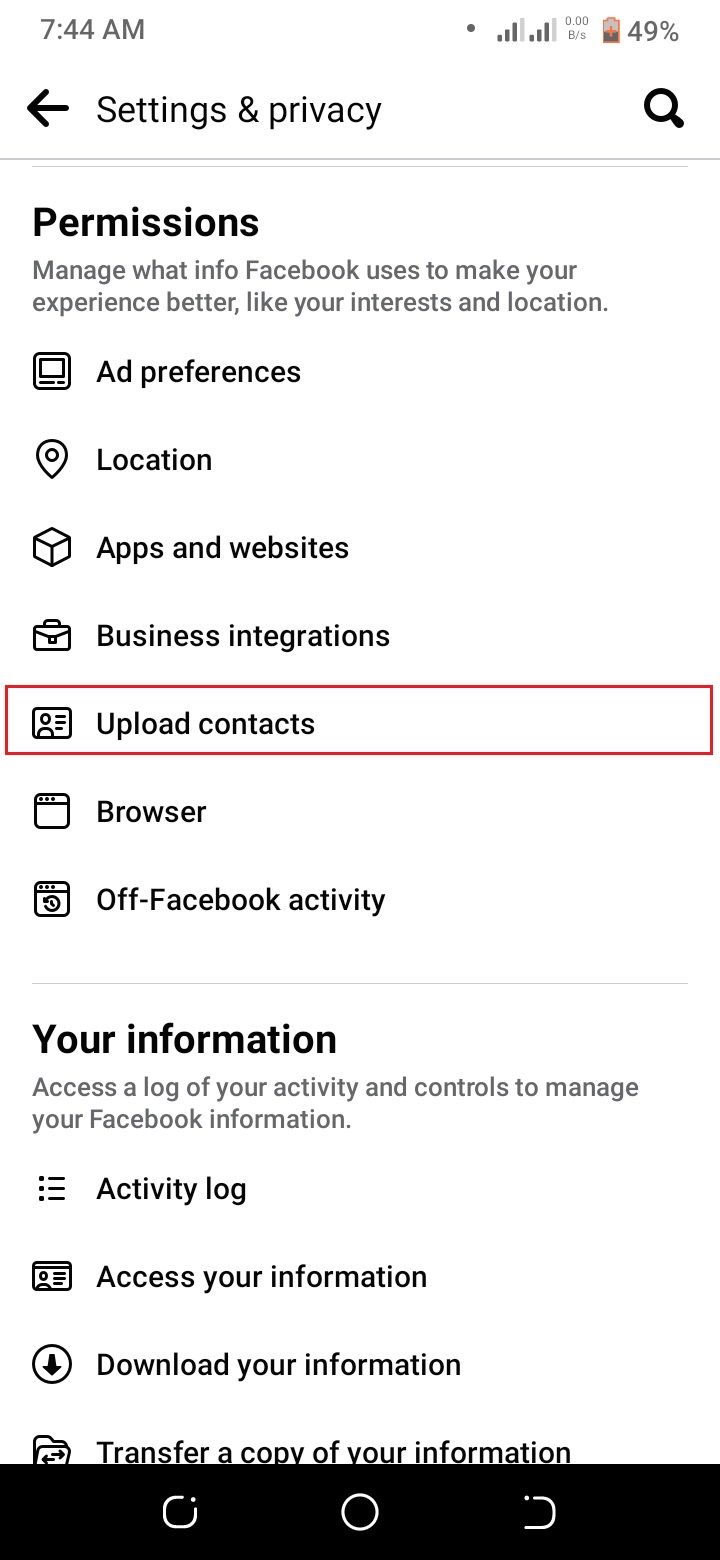
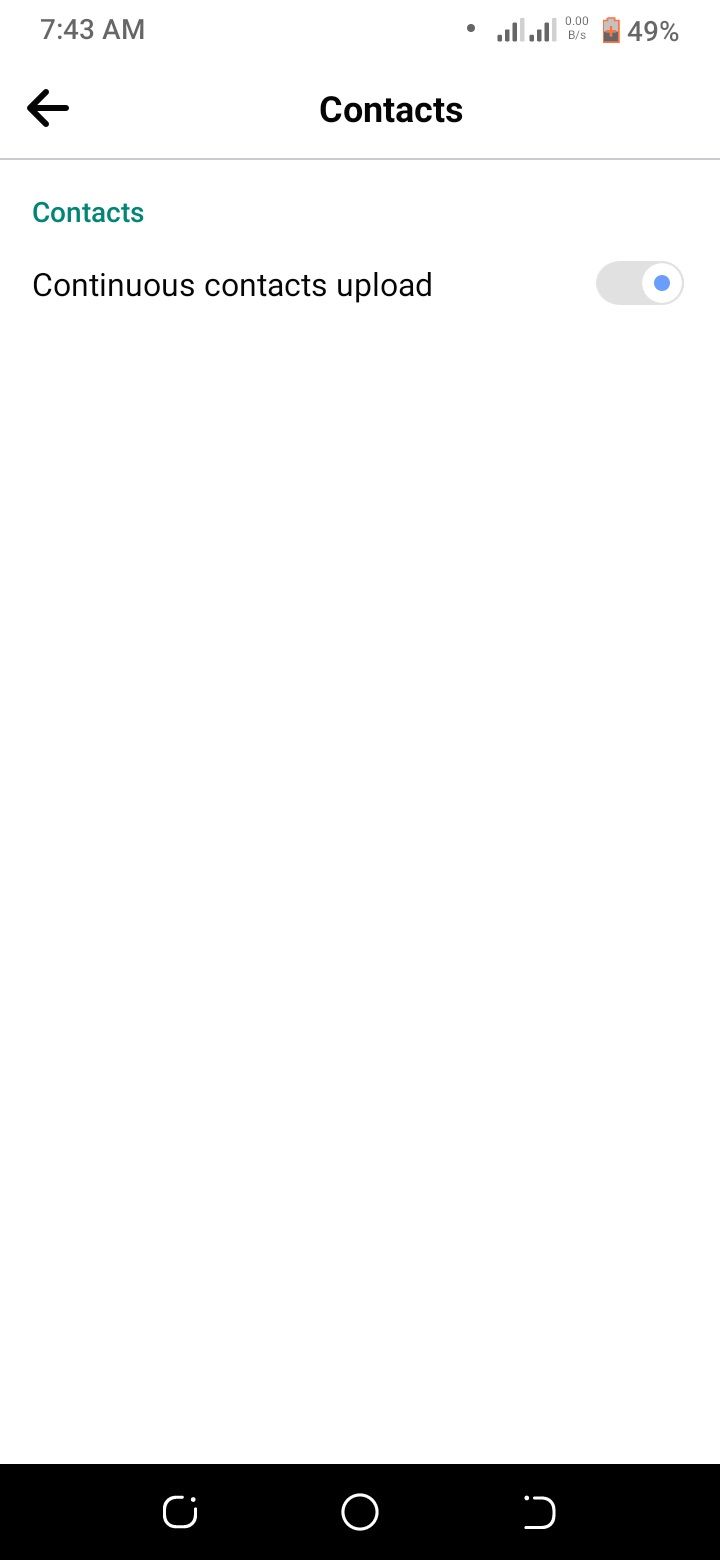
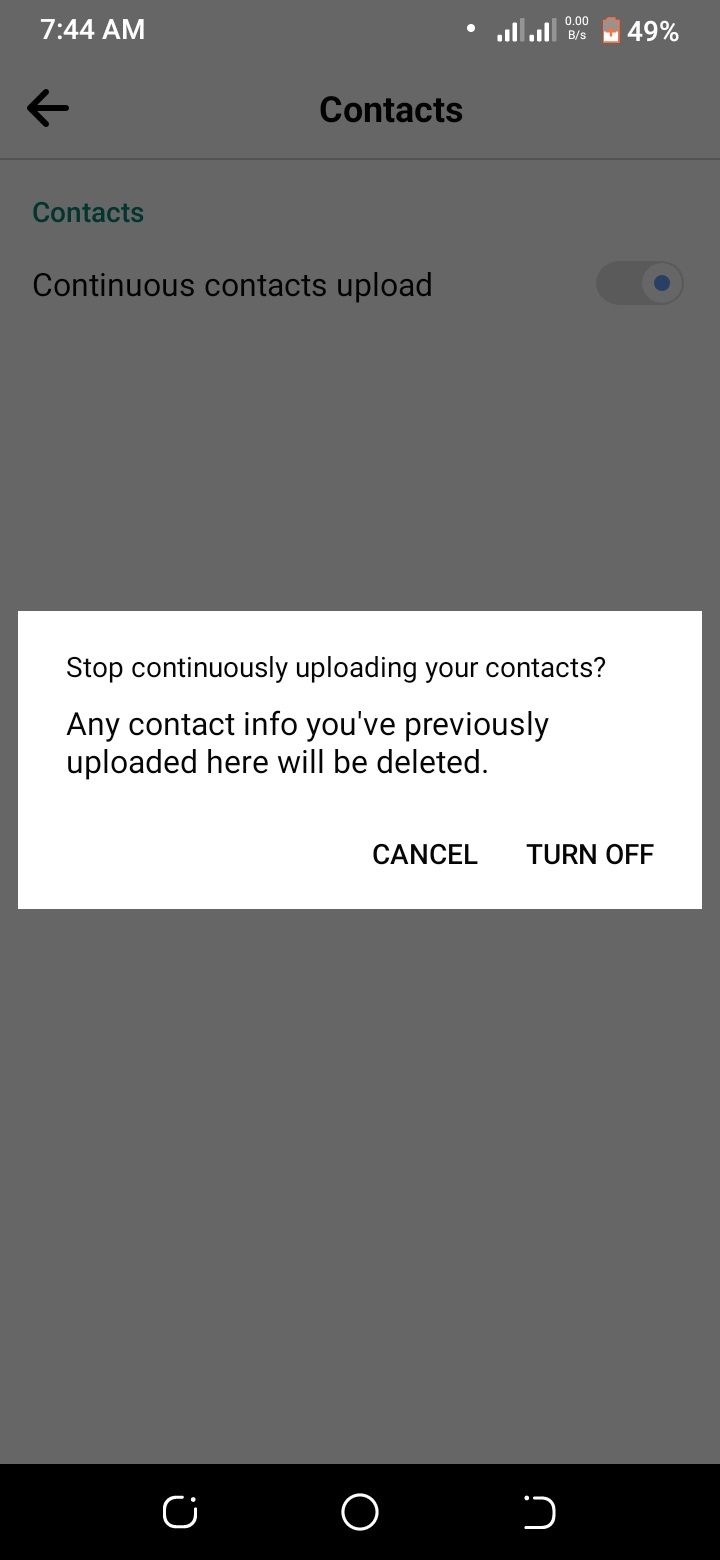
5. کنترل کنید چه کسی می تواند شما را با استفاده از اطلاعات تماس شما جستجو کند
فیس بوک (یا قبلاً بود؟) مکانی برای برقراری ارتباط مجدد با دوستان و آشنایان از دست رفته است. شما می توانید افراد را با اسکن مخاطبین خود، جستجوی نام آنها یا حتی آدرس ایمیل آنها پیدا کنید.
در آن زمان این یک ویژگی مفید بود، اما اکنون با توجه به نگرانیهای مربوط به حریم خصوصی دادهها، ممکن است بخواهید افرادی را که میتوانند شما را با استفاده از اطلاعات تماستان پیدا کنند، محدود کنید. اگر ترجیح میدهید افراد نتوانند با استفاده از اطلاعات تماس شما را جستجو کنند، میتوانید این تنظیم را تغییر دهید.
برای انجام این کار، به تنظیمات و حریم خصوصی > تنظیمات > نحوه یافتن و تماس افراد با شما (در بخش Audience and Visibility) بروید.
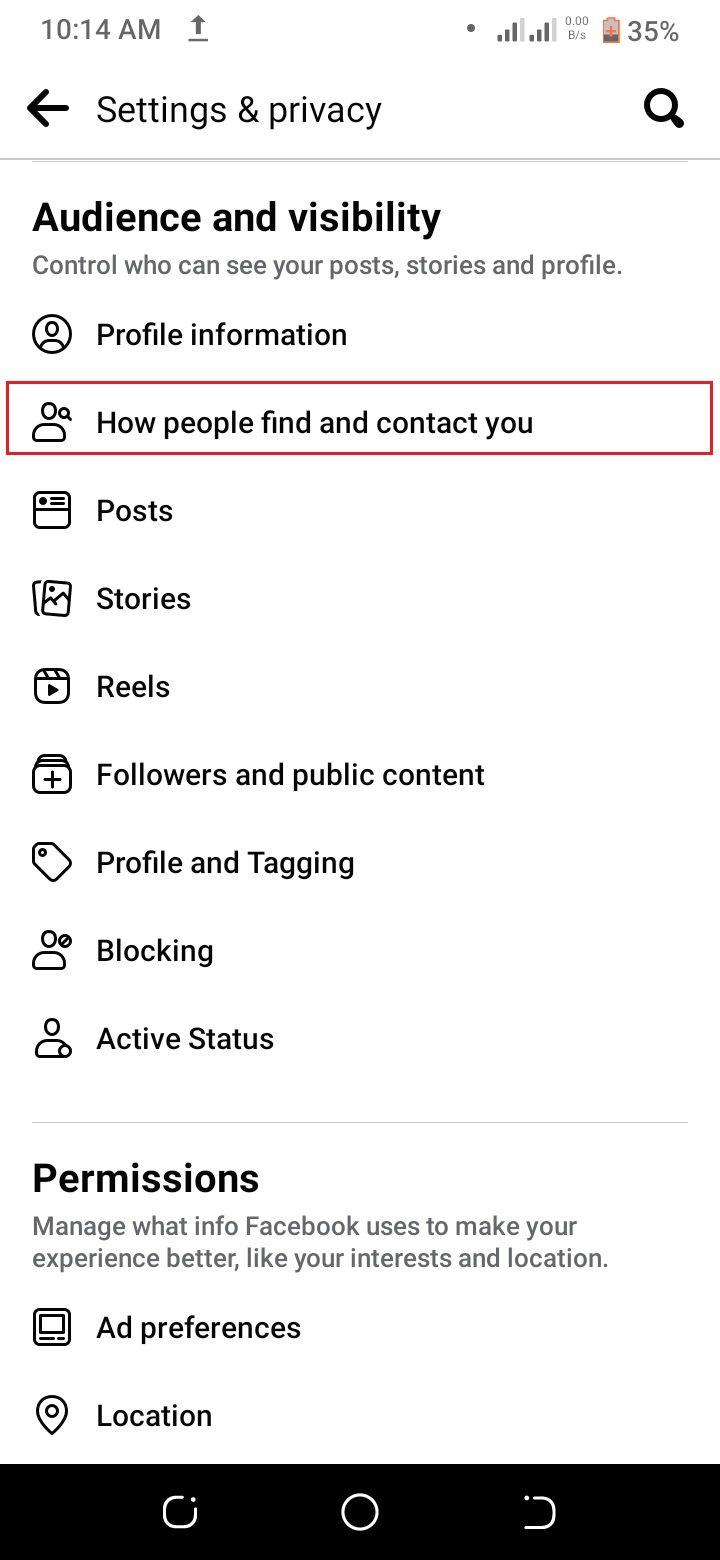
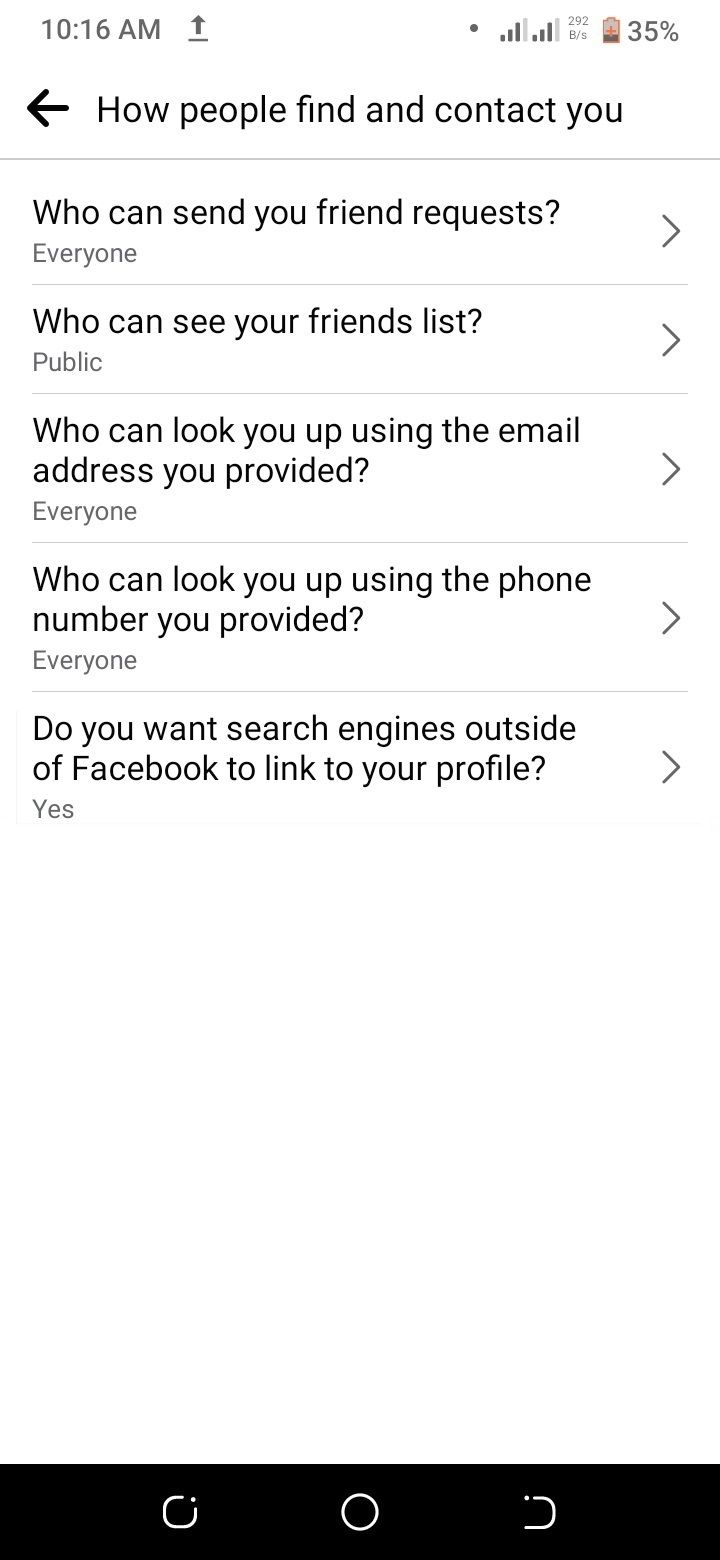
6. نمایه خود را از موتورهای جستجو مخفی کنید
به طور پیش فرض، نمایه شما در فیس بوک تنظیم شده است که توسط موتورهای جستجو مانند گوگل ایندکس شود. این بدان معنی است که اگر شخصی نام شما را جستجو کند، احتمالاً نمایه شما در نتایج ظاهر می شود.
اگر ترجیح می دهید نمایه شما در نتایج جستجو نمایش داده نشود، می توانید این تنظیم را تغییر دهید. به خاطر داشته باشید که این امر مانع از یافتن نمایه شما توسط افرادی نمی شود که قبلاً دوستان فیس بوک شما هستند، اما پیدا کردن شما را برای غریبه ها دشوارتر می کند.
برای تغییر این تنظیم، به تنظیمات و حریم خصوصی > تنظیمات > نحوه یافتن و تماس افراد با شما بروید. انتخاب کنید آیا می خواهید موتورهای جستجوی خارج از فیس بوک به نمایه شما پیوند بزنند؟ و سپس روی دکمه جابجایی ضربه بزنید تا خاموش شود.
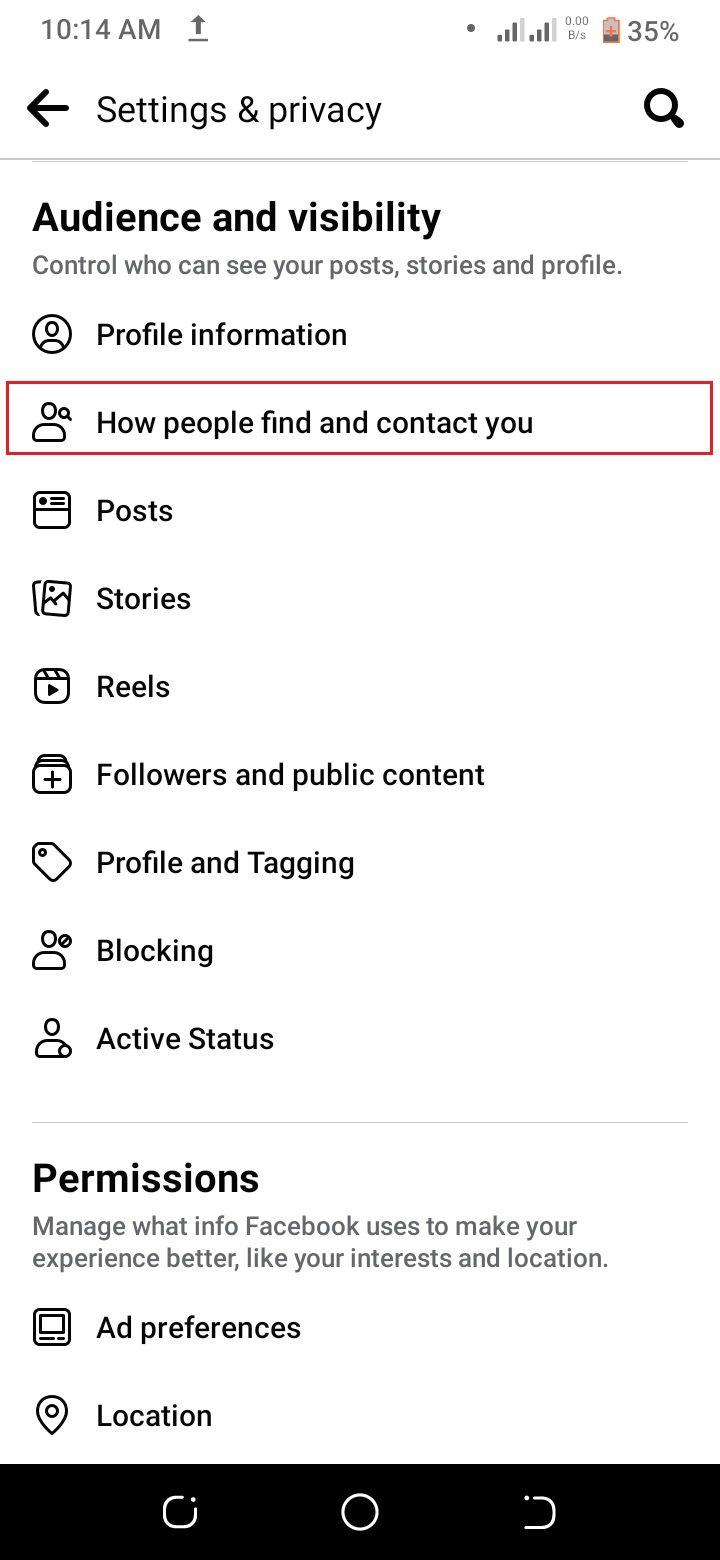
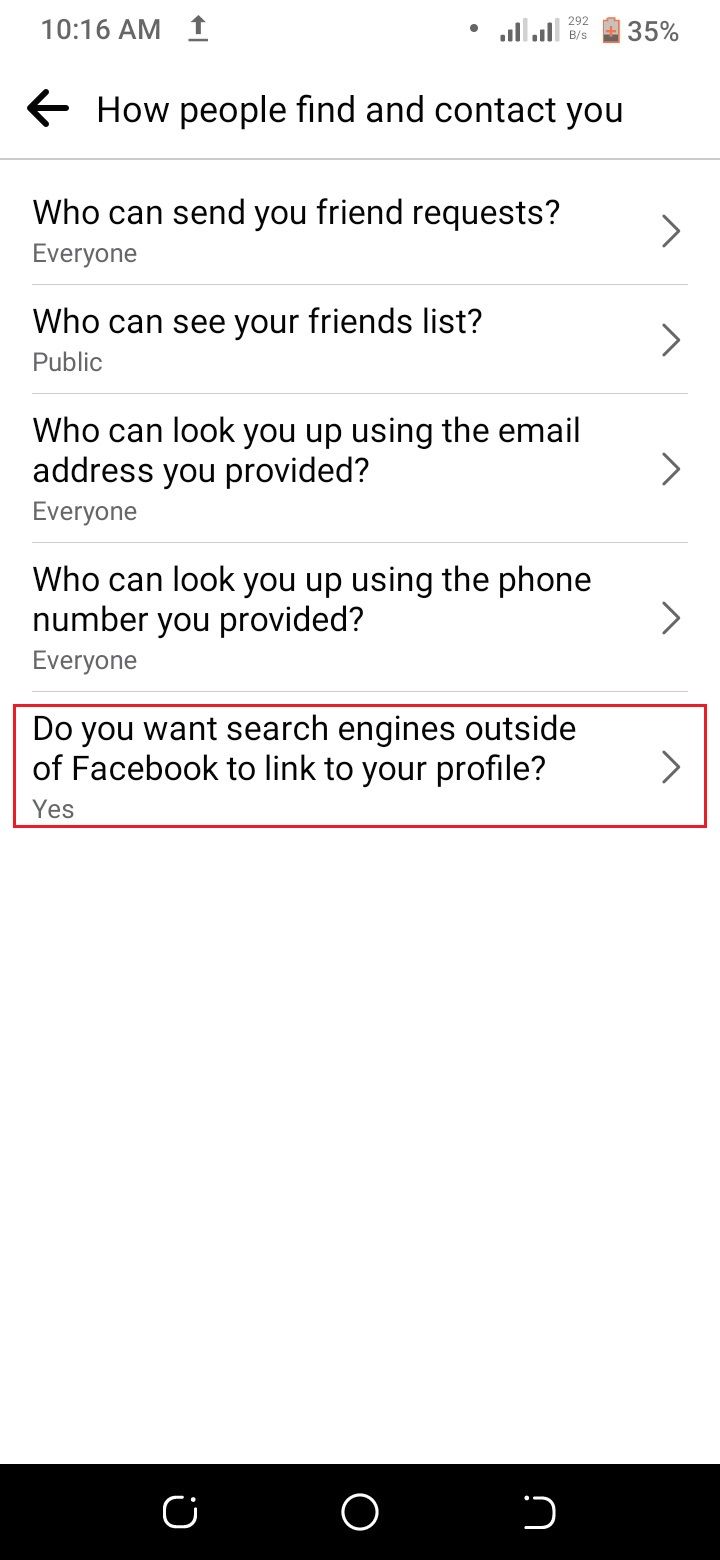
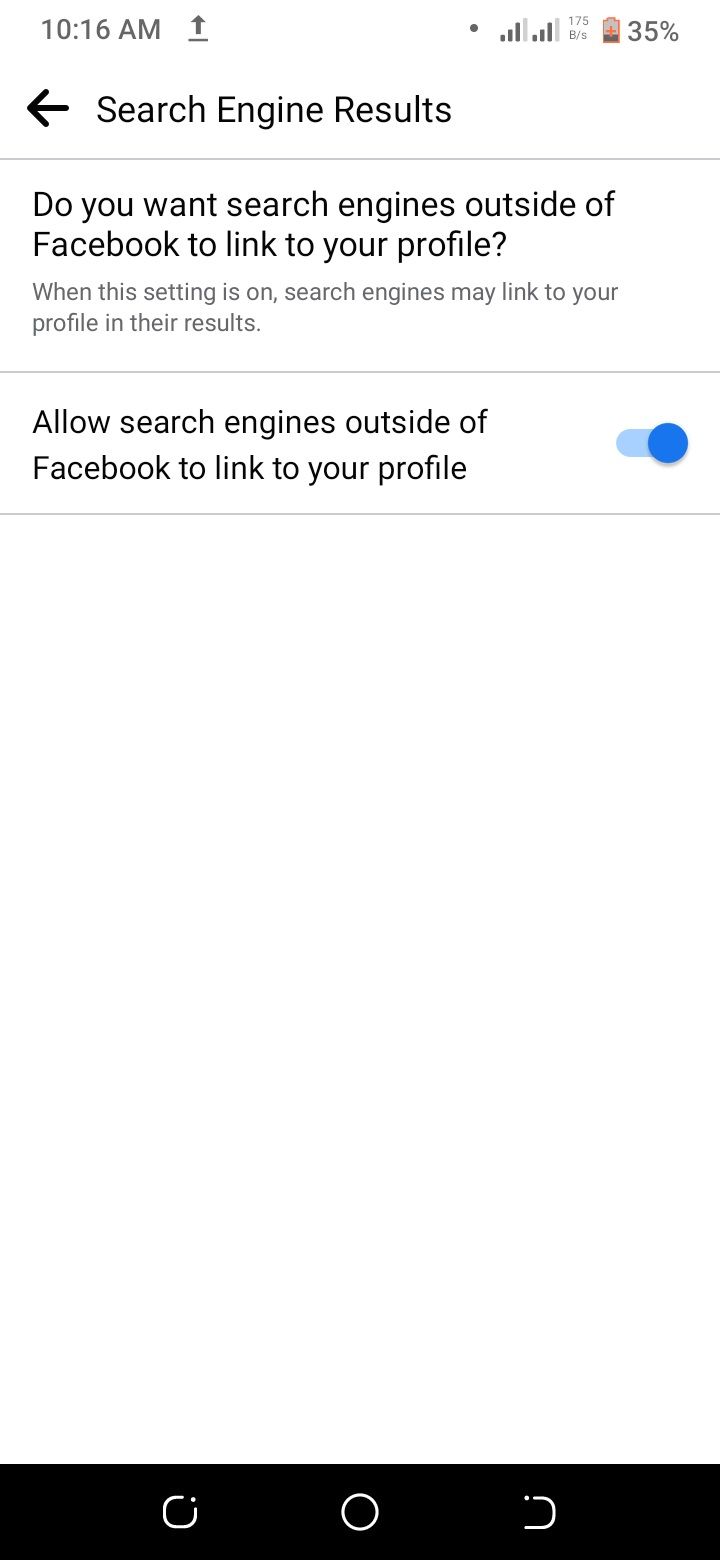
7. کنترل کنید چه کسی می تواند شما را در پست ها تگ کند
تگ کردن راهی برای شناسایی افراد در پست ها و عکس ها در فیس بوک است. وقتی در چیزی تگ می شوید، به طور پیش فرض با دوستانتان به اشتراک گذاشته می شود. اما میتوانید این تنظیم را طوری تغییر دهید که باید هر برچسبی را قبل از انتشار تأیید کنید.
برای این کار به Settings & Privacy > Settings > Profile and tagging بروید.
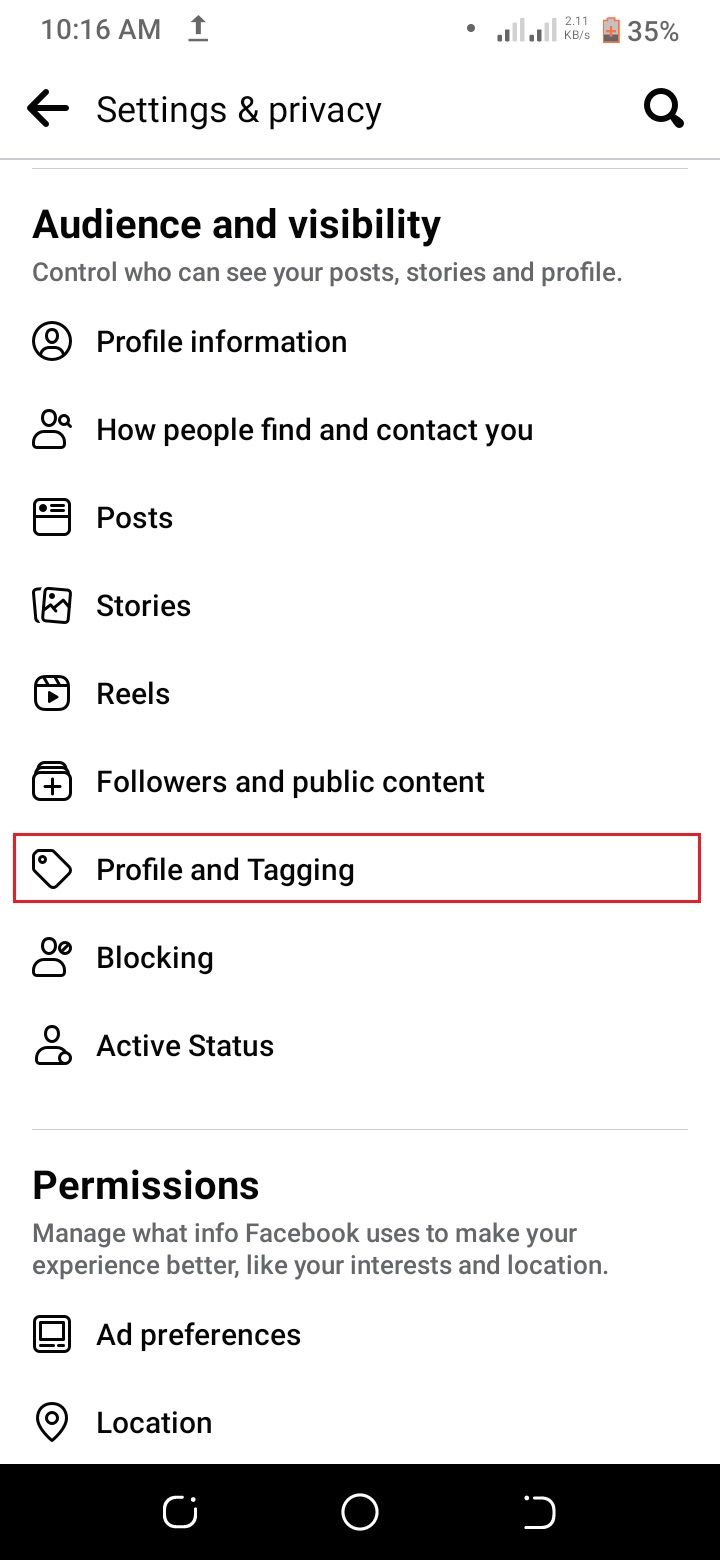
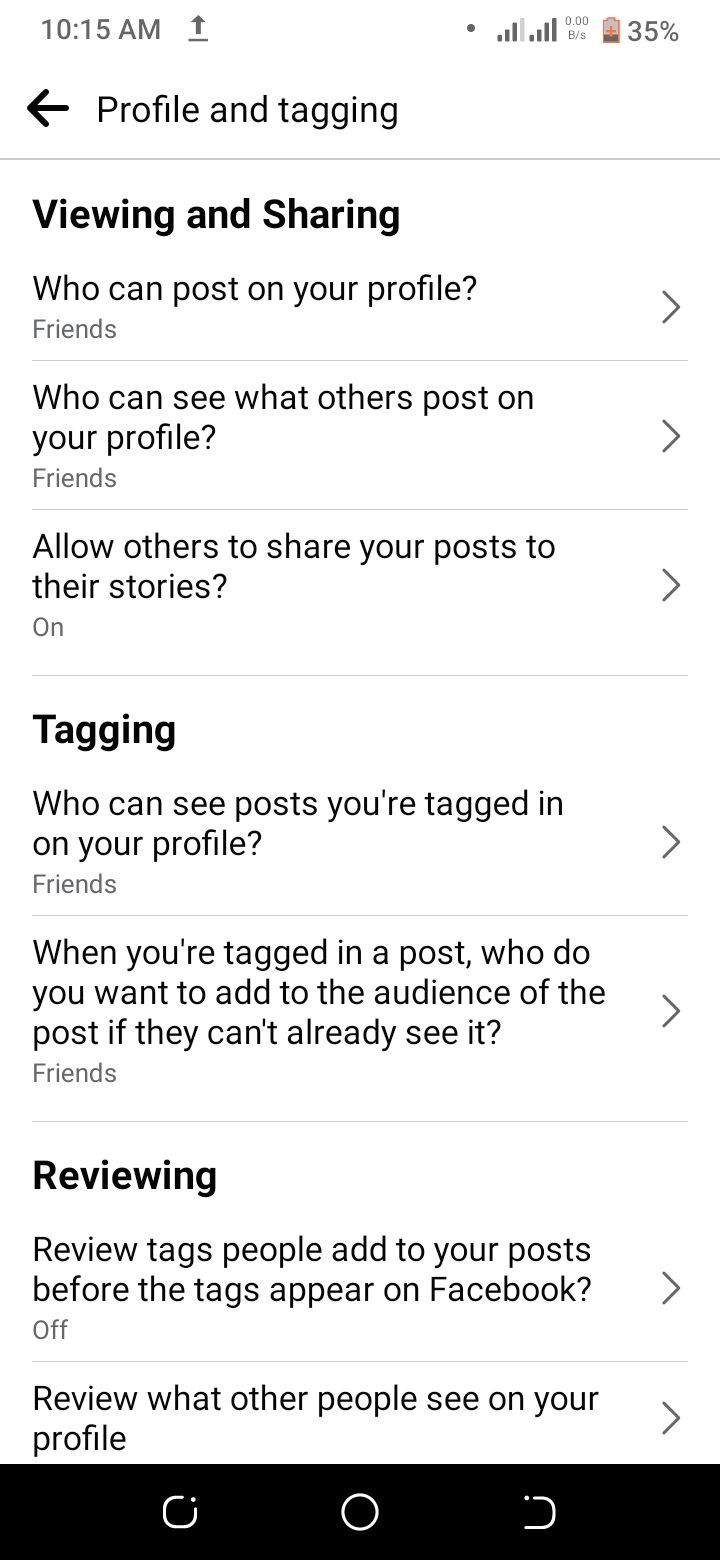
در این صفحه، همچنین میتوانید کنترل کنید چه کسی میتواند در تایم لاین شما پست کند، چه کسی میتواند آنچه را که دیگران در خط زمانی شما پست میکنند و غیره ببیند.
8. مرورگر درون برنامه ای فیس بوک را خاموش کنید
بهطور پیشفرض، وقتی روی پیوندی در یک پست یا پیام در فیسبوک کلیک میکنید، در برنامه فیسبوک باز میشود. اما این لزوما امن ترین راه برای مرور وب نیست. به خصوص اگر نگران دادن اطلاعات بیش از حد به فیس بوک هستید.
اگر ترجیح میدهید پیوندها در مرورگر وب پیشفرض گوشی خود باز باشند، میتوانید این تنظیم را تغییر دهید. برای انجام این کار، به Settings & Privacy > Settings > Media بروید. اسکرول کنید و کادر Links open externally open را علامت بزنید.
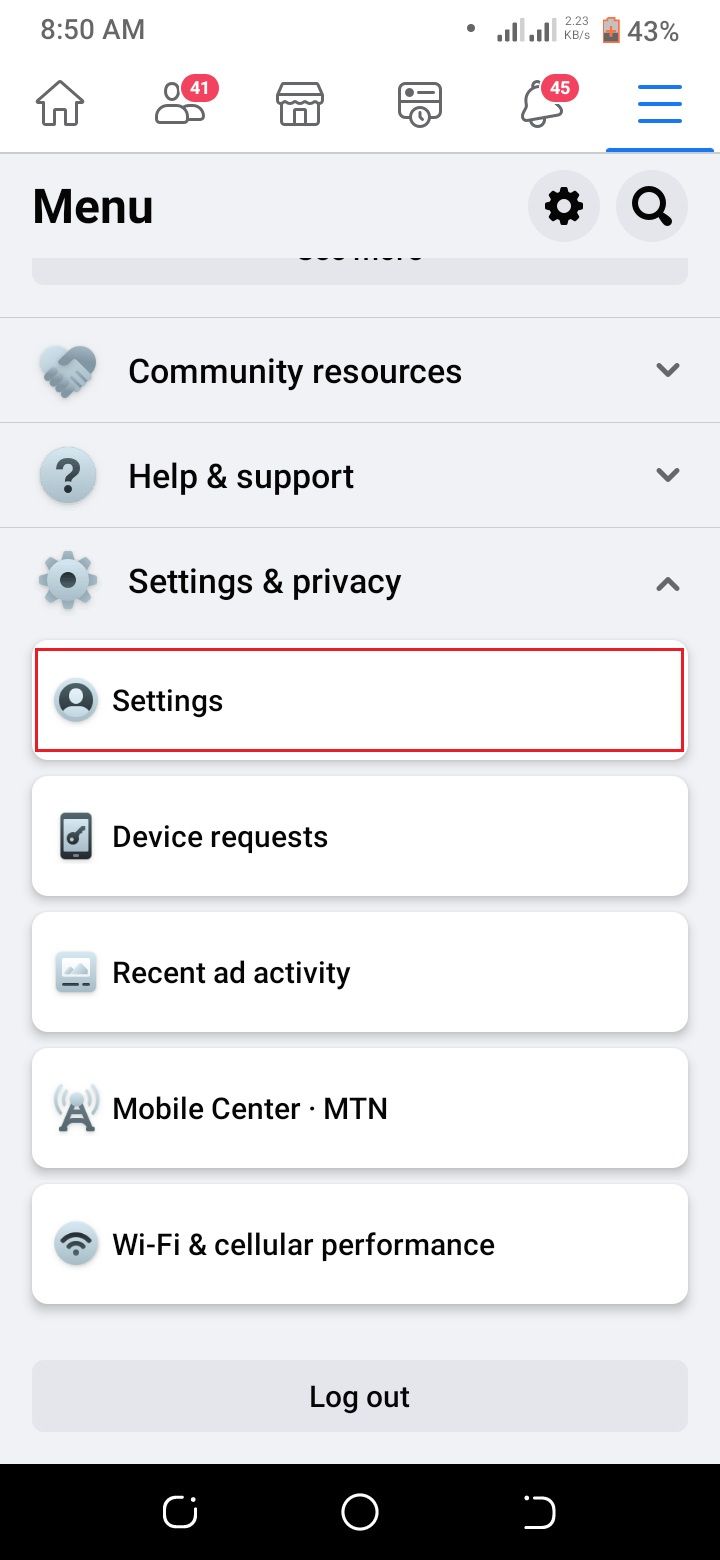
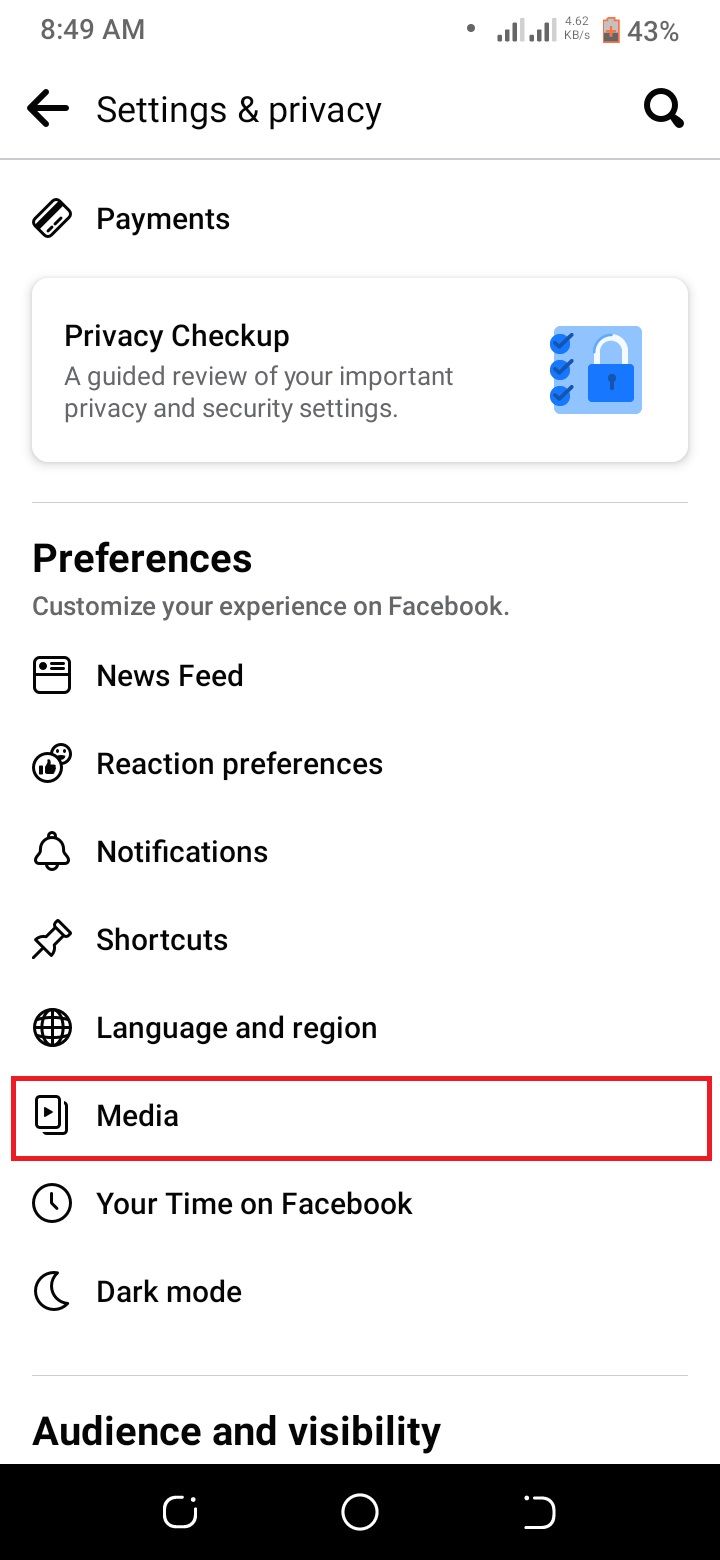
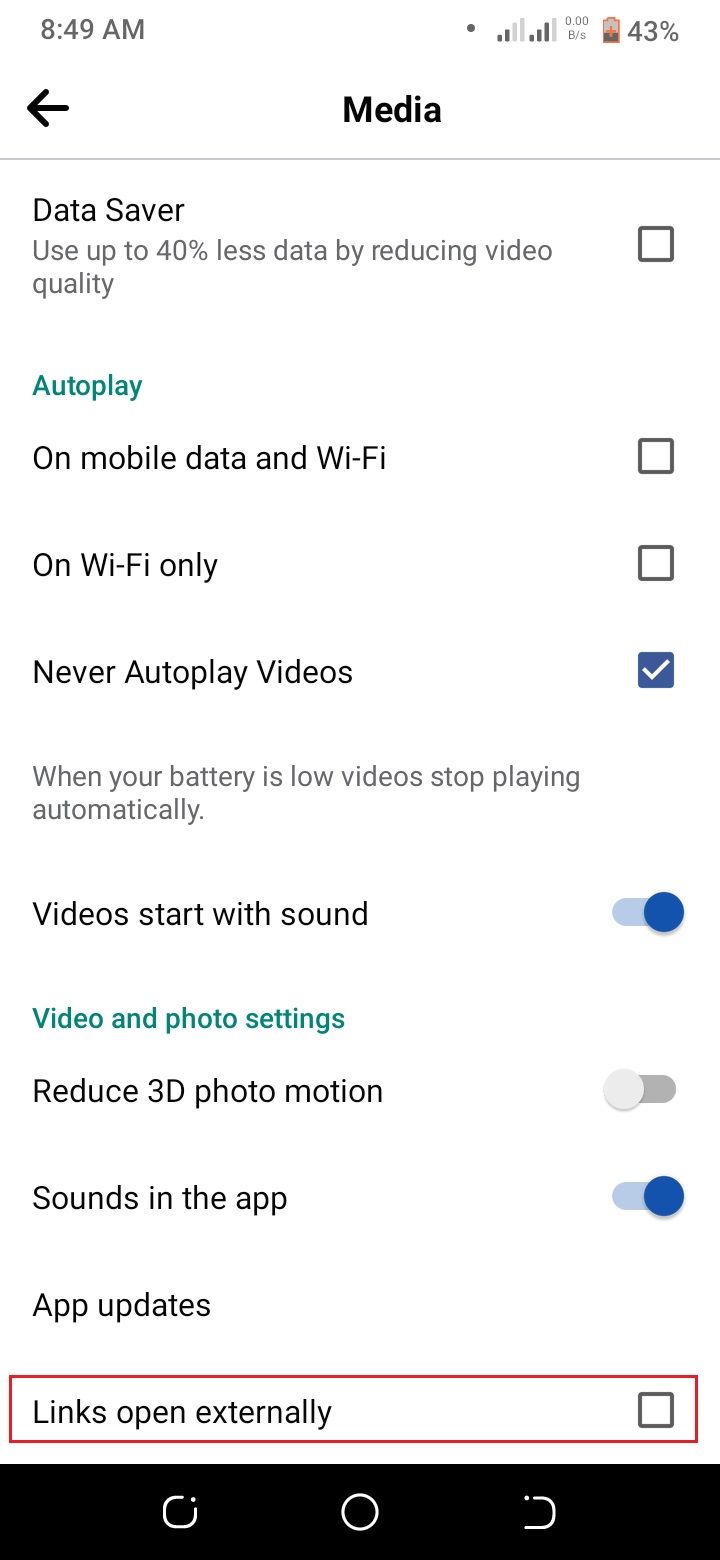
امتیاز: بررسی (و حذف) پست های قدیمی
اگر نگران حریم خصوصی خود در فیس بوک هستید، ایده خوبی است که پست های قدیمی خود را مرور کنید و ببینید چه چیزی در آنجا وجود دارد. ممکن است از آنچه پیدا می کنید شگفت زده شوید.
می توانید این کار را با رفتن به نمایه خود و پیمایش در پست های خود انجام دهید. اگر چیزی می بینید که با آن راحت نیستید، می توانید پست را از فیس بوک حذف کنید.
اگر پستهای قدیمی زیادی دارید، میتوانید از صفحه مدیریت پستهای فیسبوک برای بررسی آسانتر آنها استفاده کنید. برای این کار به پروفایل خود رفته و روی دکمه سه نقطه کلیک کرده و Manage posts را انتخاب کنید.
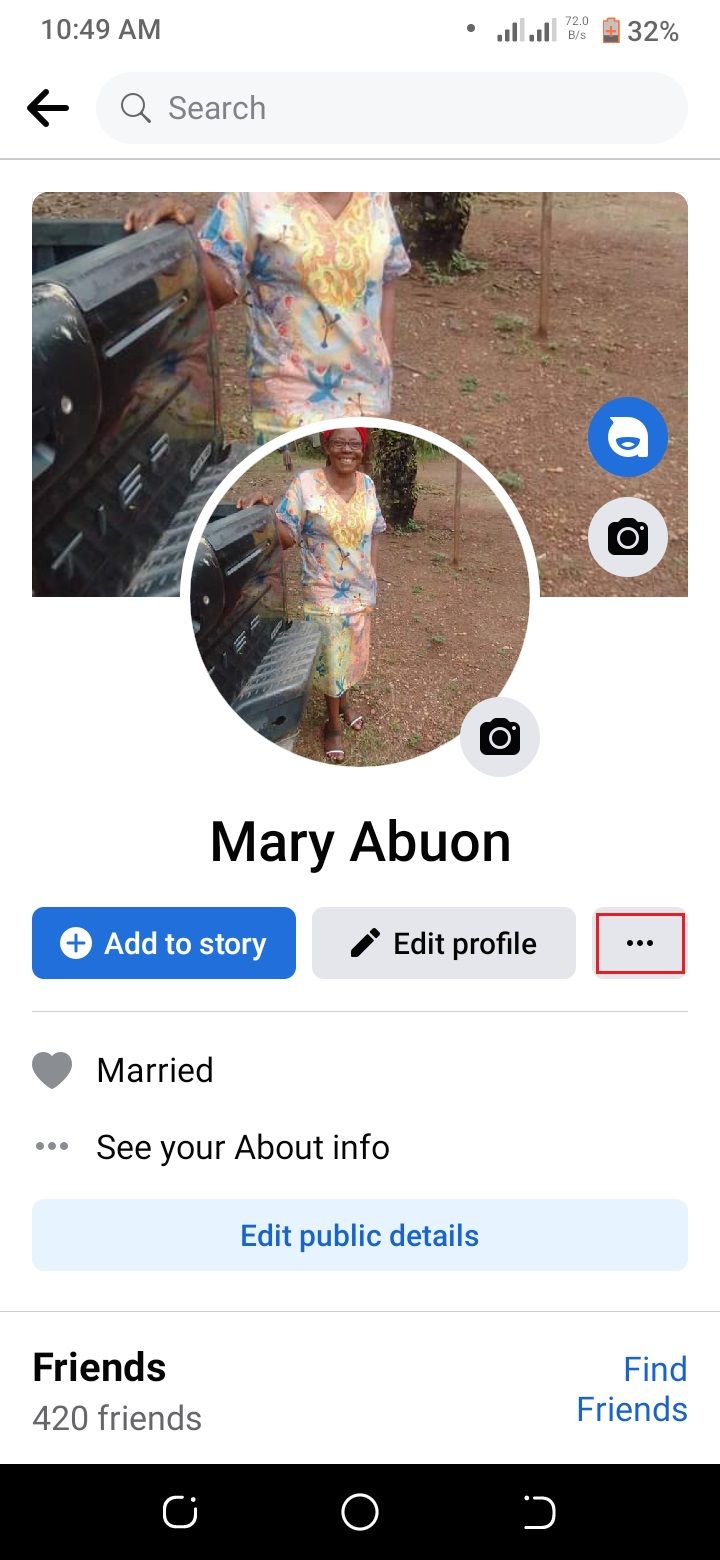
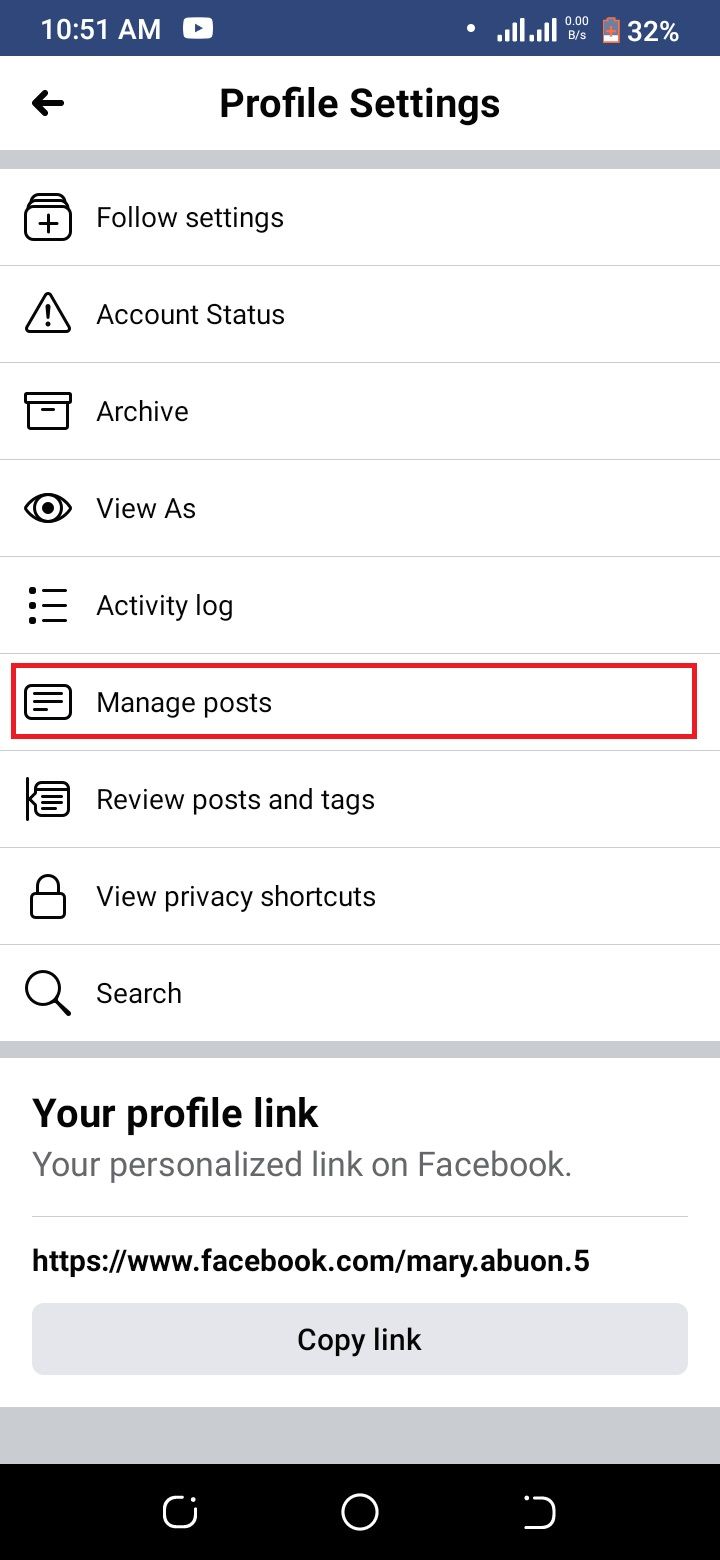
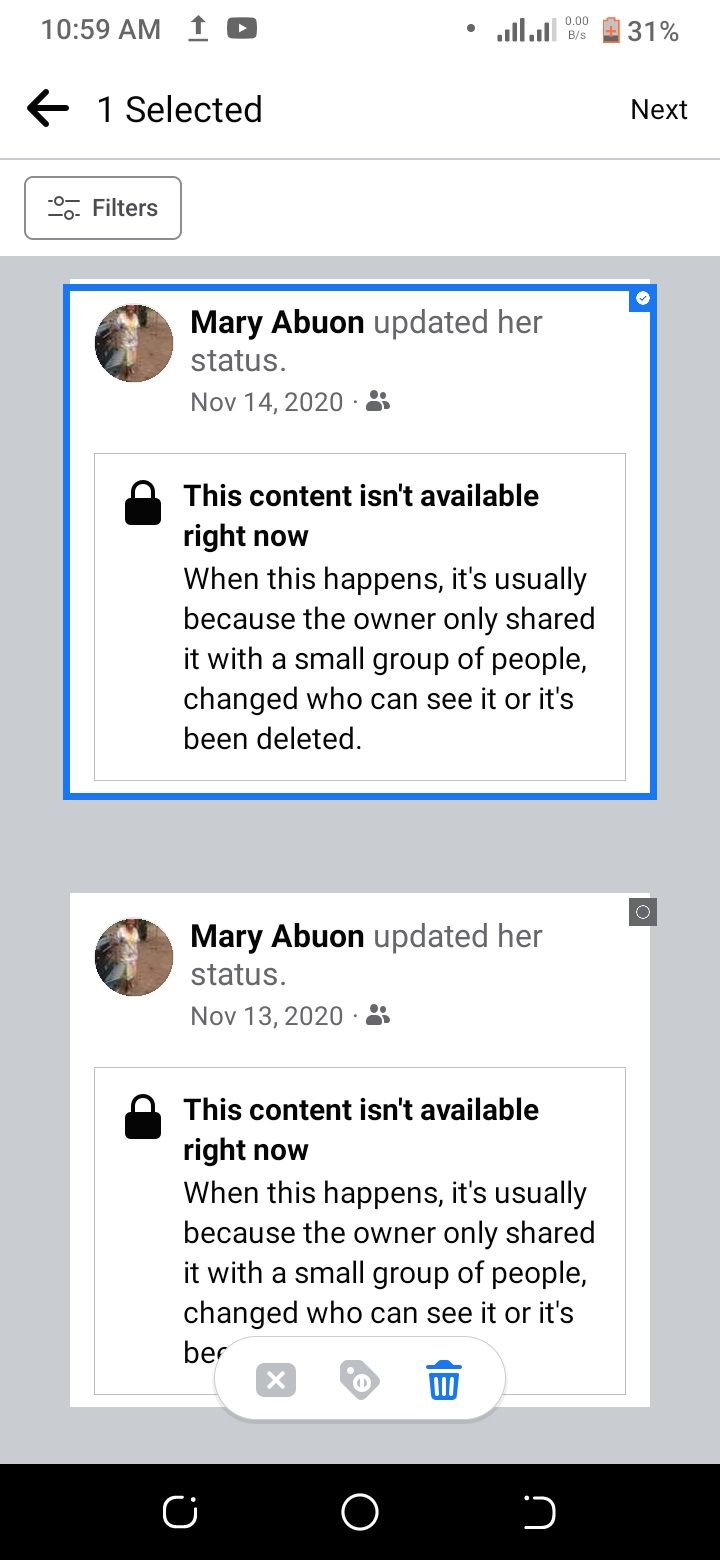
در مدیریت پست می توانید پست های خود را بر اساس دوره های مختلف فیلتر کنید. همچنین می توانید انتخاب کنید که فقط پست های عمومی را مشاهده کنید.
افزایش حریم خصوصی شما در فیس بوک
ممکن است هرگز به حریم خصوصی کامل در فیس بوک دست یابید. اما با انجام چند مرحله ساده می توانید حساب کاربری خود را خصوصی تر و ایمن تر کنید. هشت تنظیم بالا را مرور کنید و ببینید کدام یک را می توانید تغییر دهید تا از اطلاعات خود محافظت بهتری داشته باشید.
و اگر واقعاً نگران حریم خصوصی خود در فیس بوک هستید، ممکن است بخواهید یک کپی از داده های فیس بوک خود را درخواست کنید. این به شما ایده خوبی از نوع اطلاعاتی که فیس بوک در مورد شما دارد می دهد.